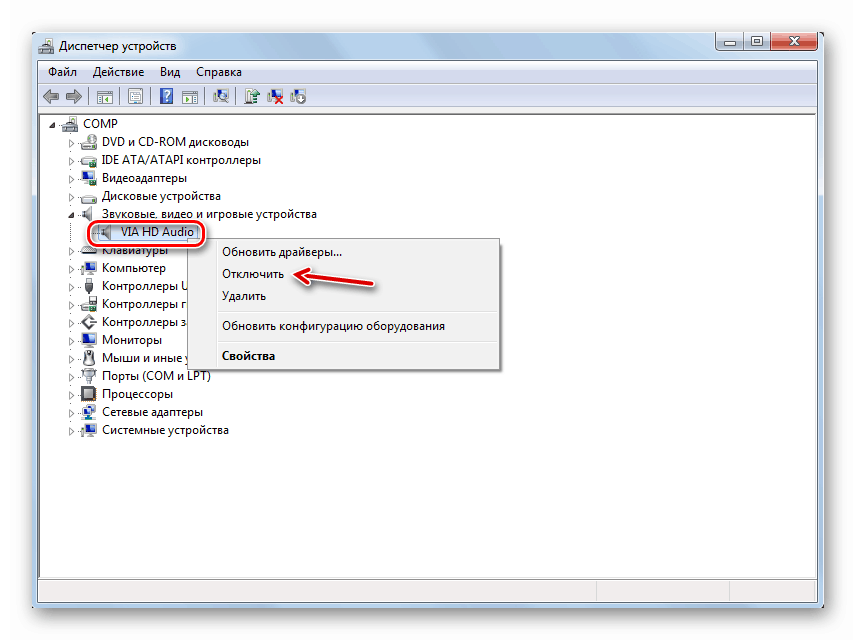Oprava chyby "Výstupní zařízení není nainstalováno" v systému Windows 7
Jeden z důvodů, proč na počítačích se systémem Windows 7 nemusí být žádný zvuk, je chyba "Výstupní zařízení není nainstalováno". Podívejme se, jaká je jeho podstata a jak se s tímto problémem vyrovnává.
Viz též:
Sluchátka nefungují v systému Windows 7
Problém s nedostatkem zvuku v počítači se systémem Windows 7
Obsah
Odstraňování chyby detekce zvukových zařízení
Hlavním příznakem chyby, kterou studujeme, je nedostatek zvuku z audio zařízení připojených k počítači, stejně jako křížením ikony v podobě reproduktoru v oznamovací oblasti. Když umístíte kurzor nad tuto ikonu, objeví se vyskakovací zpráva "Výstupní zařízení není zapnuté (není nainstalováno)" .

Výše uvedená chyba může nastat buď kvůli banálnímu vypnutí zvukového zařízení uživatelem nebo v důsledku různých výpadků a problémů v systému. Zjistěte způsob řešení problému v systému Windows 7 v různých situacích.
Metoda 1: Poradce při potížích
Nejjednodušší a nejintutivnější způsob, jak tuto chybu odstranit, je pomocí nástroje pro odstraňování problémů se systémem.
- Pokud máte v ikoně reproduktoru v oznamovací oblasti kříž, který indikuje možné problémy se zvukem, v tomto případě spusťte nástroj pro odstraňování problémů, stačí klepnout na něj levým tlačítkem myši.
- Poradce při potížích se spustí a zkontroluje systém, zda má problémy se zvukem.
- Po zjištění problémů vás nástroj vyzve, abyste je opravili. Pokud je uvedeno několik možností, musíte vybrat ten, který upřednostňujete. Po výběru klikněte na tlačítko "Další" .
- Bude zahájen a spuštěn postup pro odstraňování problémů.
- Pokud je jeho výsledek úspěšný, zobrazí se v okně nástroje vedle názvu problému stav "Opraveno" . Poté bude odstraněna chyba při detekci výstupního zařízení. Stačí kliknout na tlačítko "Zavřít" .
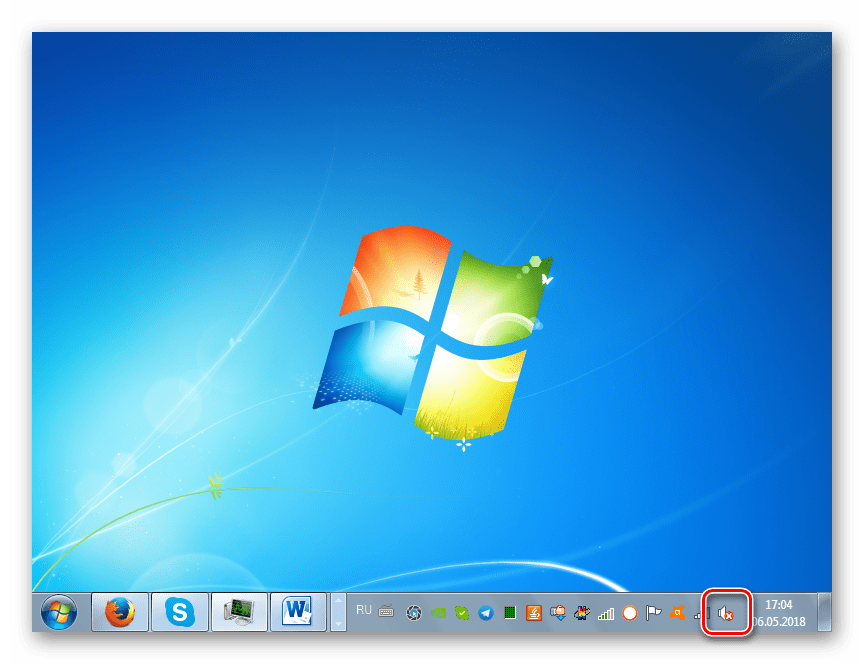
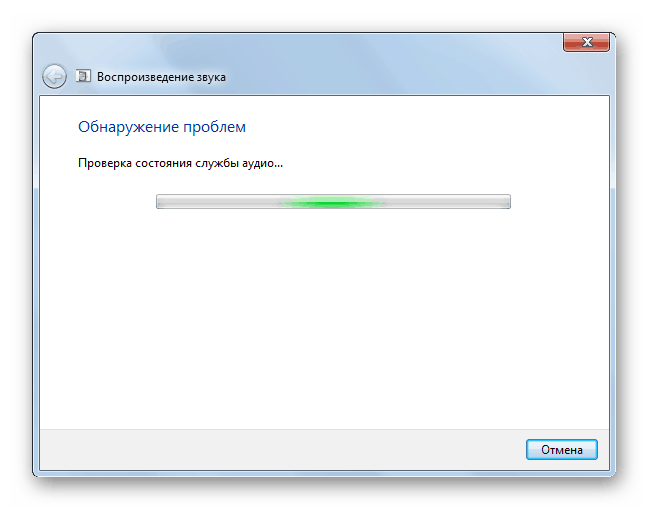
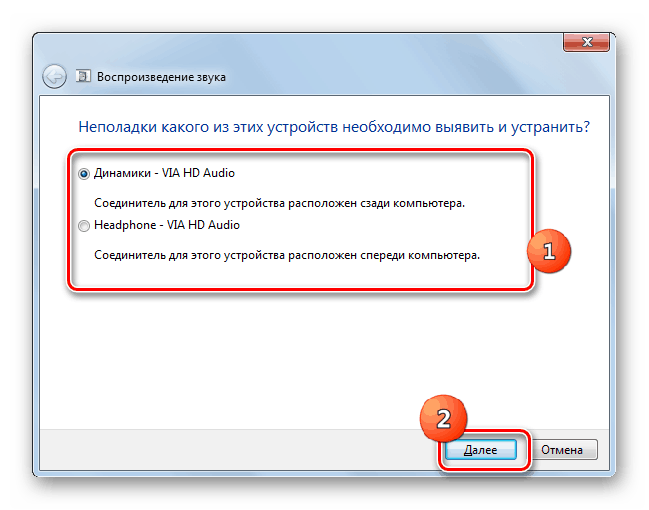
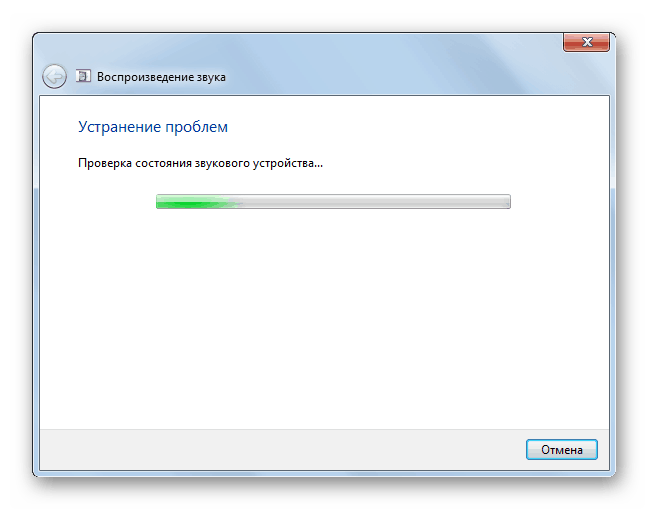
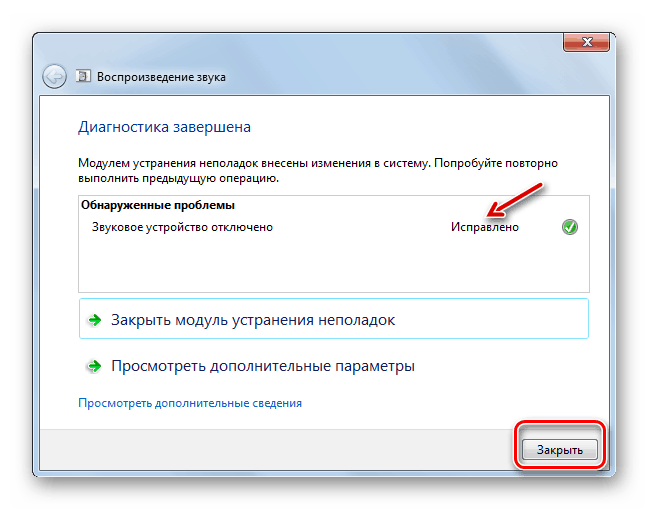
Pokud nástroj pro odstraňování problémů nemohl situaci vyřešit, postupujte následujícím způsobem, abyste odstranili problém se zvukem popsaným v tomto článku.
Metoda 2: Zapněte zvukovou jednotku v Ovládacích panelech
Pokud k této chybě dojde, měli byste zkontrolovat, zda jsou zvukové zařízení vypnutá v části "Ovládací panely", která je zodpovědná za zvuk.
- Klikněte na tlačítko "Start" a přejděte na "Ovládací panely" .
- Přejděte na část "Zařízení a zvuk" .
- Klikněte na "Ovládání zvukových zařízení" v bloku "Zvuk" .
- Otevře se nástroj správy zvukových zařízení. Zobrazí-li se varianty připojeného headsetu, můžete tento krok přeskočit a okamžitě pokračovat k dalšímu kroku. Pokud však v otevřeném shellu vidíte pouze nápis "Zvuková zařízení nejsou nainstalována" , budete muset provést další akce. Klepněte pravým tlačítkem ( RMB ) na vnitřní straně okna. V místní nabídce vyberte možnost "Zobrazit zakázáno ..." .
- Zobrazí se všechna zakázaná zařízení. Klepněte pravým tlačítkem myši na název, přes který chcete výstup zvuku. Vyberte možnost "Povolit" .
- Poté bude zvolené zařízení aktivováno. Budete muset kliknout na tlačítko "OK" .
- Problém s chybou, kterou studujeme, bude vyřešen a začne se vydávat zvuk.
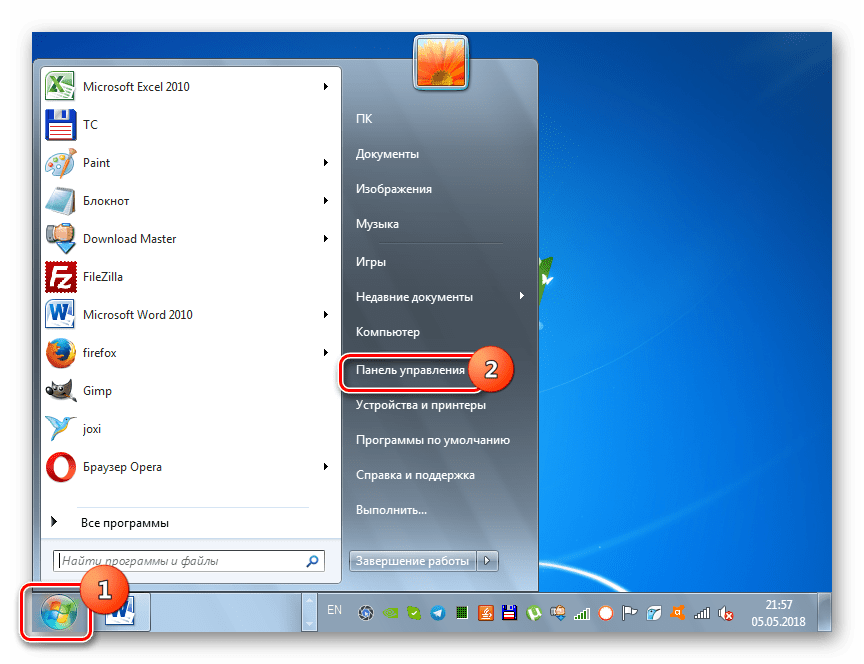
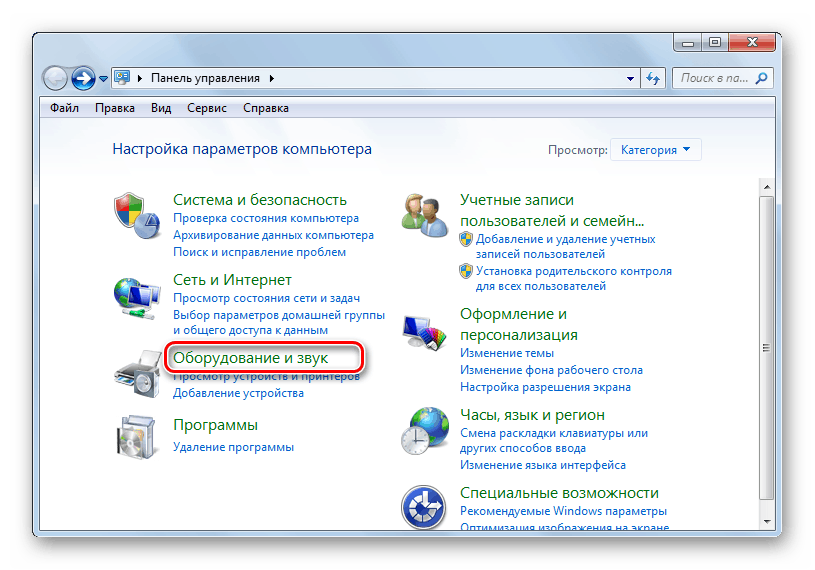
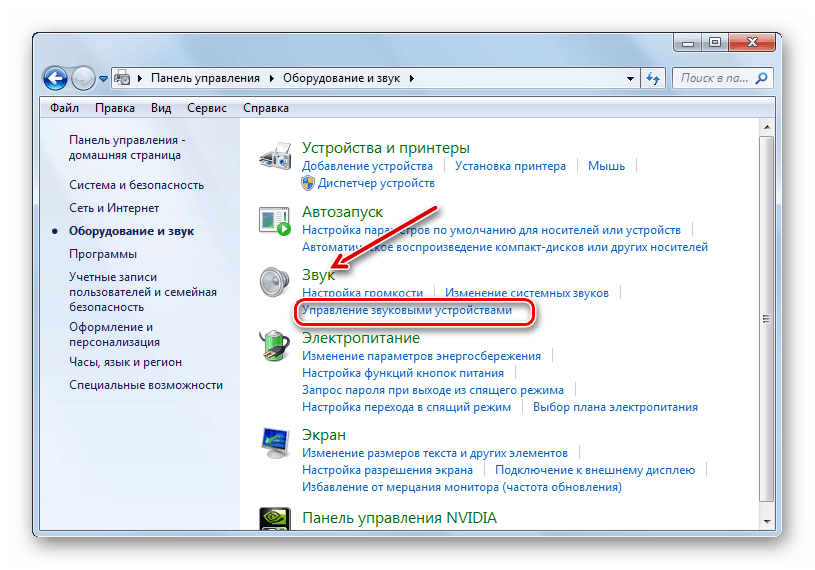
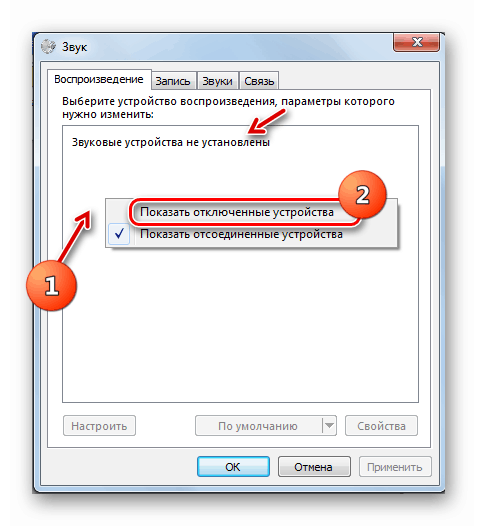
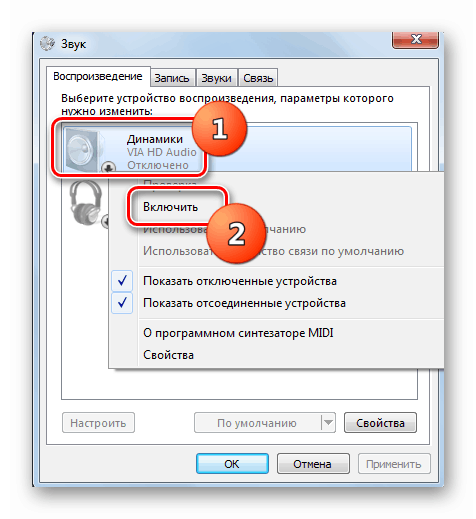
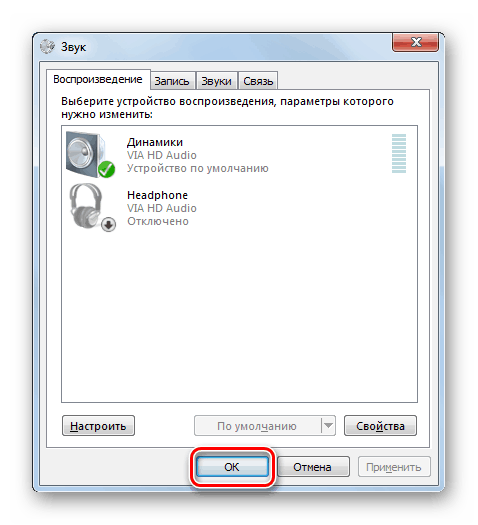
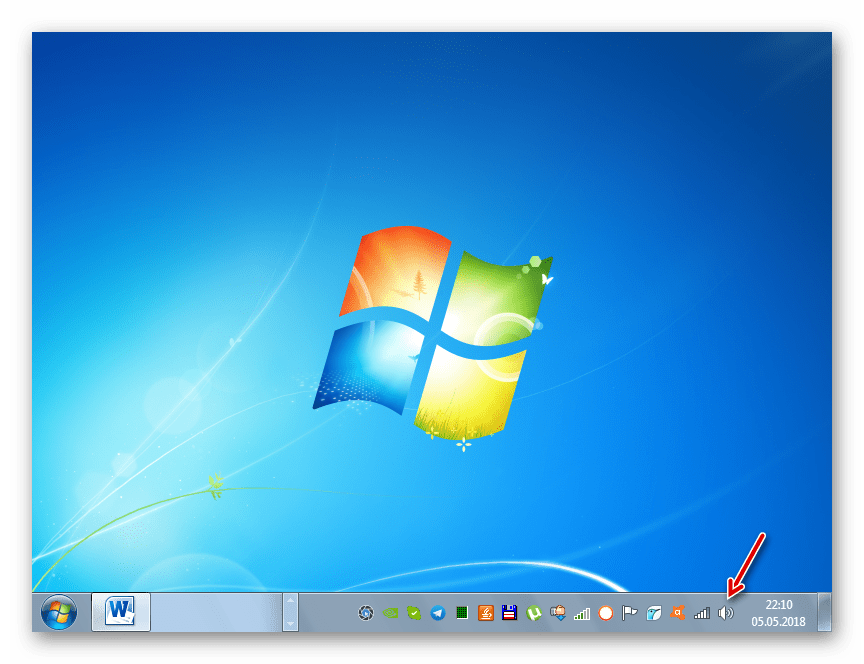
Metoda 3: Zapněte zvukový adaptér
Dalším důvodem chyby, kterou popisujeme, může být zakázání zvukové karty, tedy zvukové karty počítače. Může být aktivován provedením manipulací v "Správci zařízení" .
- Přejděte na "Ovládací panely" stejným způsobem, jak bylo popsáno výše. Otevřete sekci Systém a zabezpečení .
- Ve skupině "Systém" klikněte na slova "Správce zařízení" .
- Otevře se okno zadaného "Dispatcher" . Klikněte na sekci "Zvuková zařízení ..." .
- Zobrazí se seznam zvukových karet a dalších adaptérů. V seznamu však může být pouze jedna položka. Klepněte pravým tlačítkem myši na název zvukové karty, přes kterou by měl být do PC přenášen zvuk. Pokud v otevřené kontextové nabídce existuje položka "Odpojit" , znamená to, že adaptér je zapnutý a je třeba hledat další důvod pro problém se zvukem.
![Zvukové zařízení je součástí Správce zařízení v systému Windows 7]()
Pokud namísto položky "Zakázat" v zadaném menu pozorujete pozici "Povolit" , znamená to, že zvuková karta je deaktivována. Klikněte na zadanou položku.
- Otevře se dialogové okno vyzývající k restartování počítače. Zavřete všechny aktivní aplikace a klikněte na tlačítko Ano .
- Po restartování počítače se zvukový adaptér zapne, což znamená, že bude vyřešen problém s chybou výstupního zařízení.
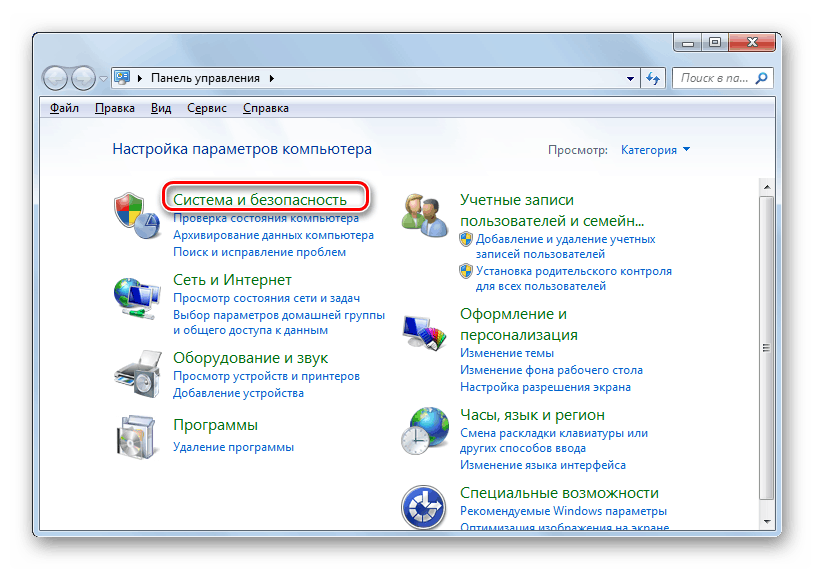
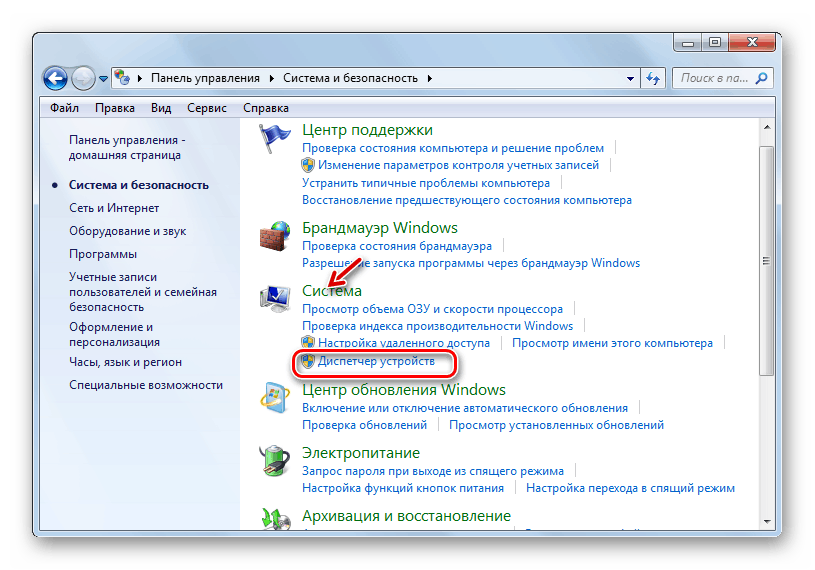
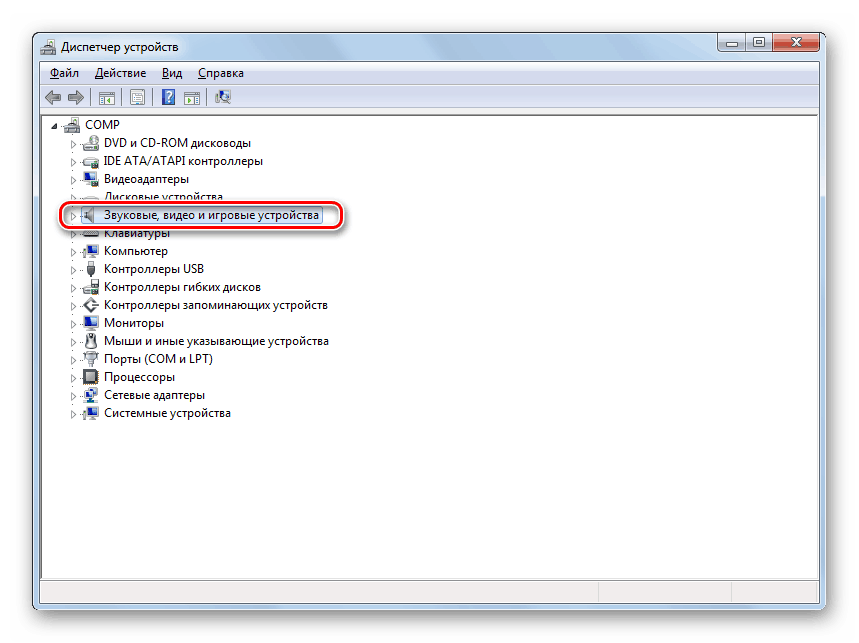
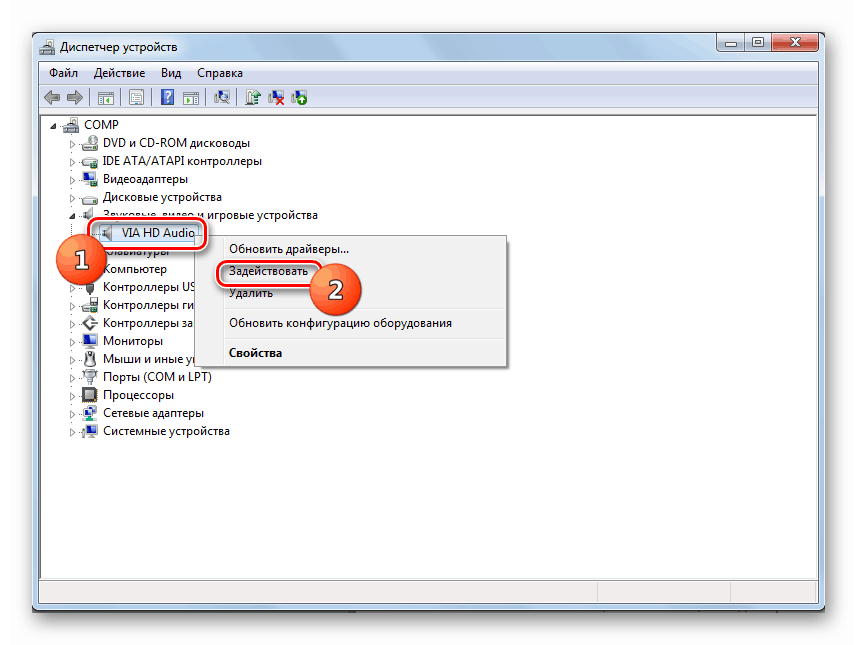
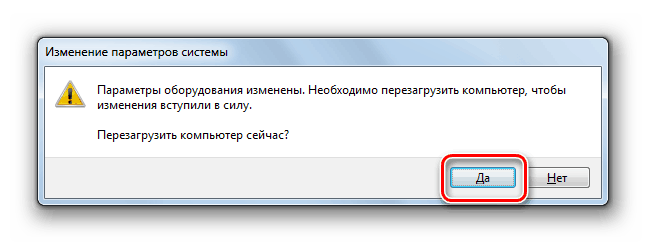
Metoda 4: Instalace ovladačů
Dalším faktorem, který může způsobit problém, který je zkoumán, je nedostatek potřebných ovladačů na počítači, jejich nesprávná instalace nebo nesprávná funkce. V tomto případě je třeba je nainstalovat nebo znovu nainstalovat.
Nejdříve zkuste přeinstalovat ovladače, které jsou již v počítači.
- Přejděte do části "Správce zařízení" a poté, co přejdete do části "Zvukové zařízení" , klepněte pravým tlačítkem myši na název adaptéru, který potřebujete. Vyberte možnost "Smazat" .
- Otevře se varovné okno, které indikuje, že audio adaptér bude ze systému odstraněn. V žádném případě nezaškrtněte políčko "Odinstalovat software ovladače" . Potvrďte své akce klepnutím na tlačítko "OK" .
- Zvukové zařízení bude odstraněno. Nyní je třeba jej znovu připojit. Klikněte na položku "Akce" v nabídce "Dispečer" a vyberte možnost "Aktualizace konfigurace ..." .
- Audio zařízení bude prohledáno a znovu připojeno. Tím se znovu nainstalují ovladače. Snad tato akce řeší problém s chybou, kterou studujeme.
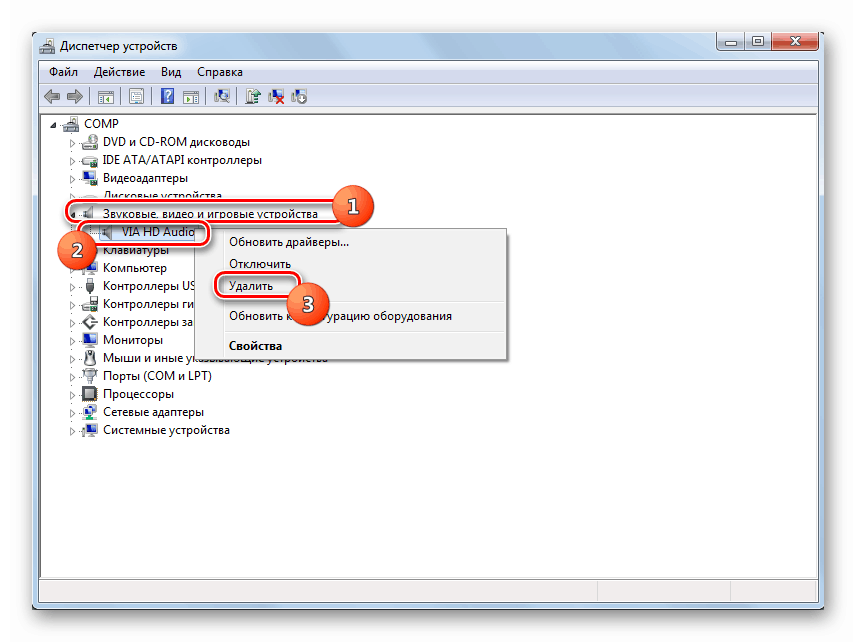

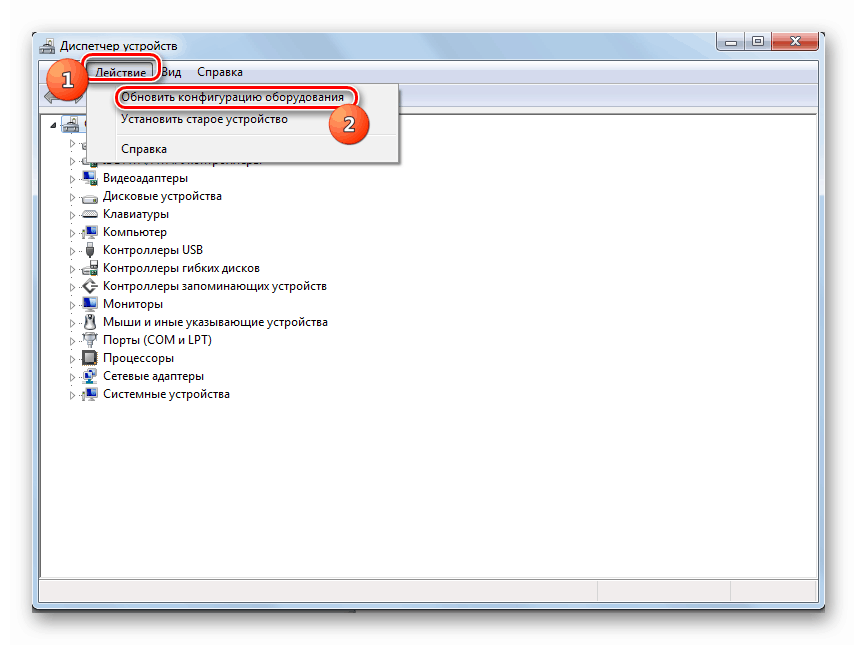
Pokud popsaná metoda nepomohla, ale chyba se objevila poměrně nedávno, existuje šance, že "nativní" ovladače vašeho audio adaptéru proletěly.
Mohly by být poškozeny nebo v důchodu z důvodu nějakého selhání, reinstalace systému a některých uživatelských akcí a namísto toho byly nastaveny na standardní verzi systému Windows, která s některými zvukovými kartami nefunguje správně. V takovém případě se můžete pokusit vrátit zpět ovladač.
- Otevřete "Správce zařízení" , přejděte na část "Zvuková zařízení ..." a klikněte na název aktivního adaptéru.
- V okně, které se otevře, přejděte na kartu "Ovladač" .
- V zobrazeném shellu klikněte na tlačítko "Rollback" .
- Ovladač bude vrácen zpět k předchozí verzi. Poté restartujte počítač - možná problémy se zvukem přestanou vás obtěžovat.
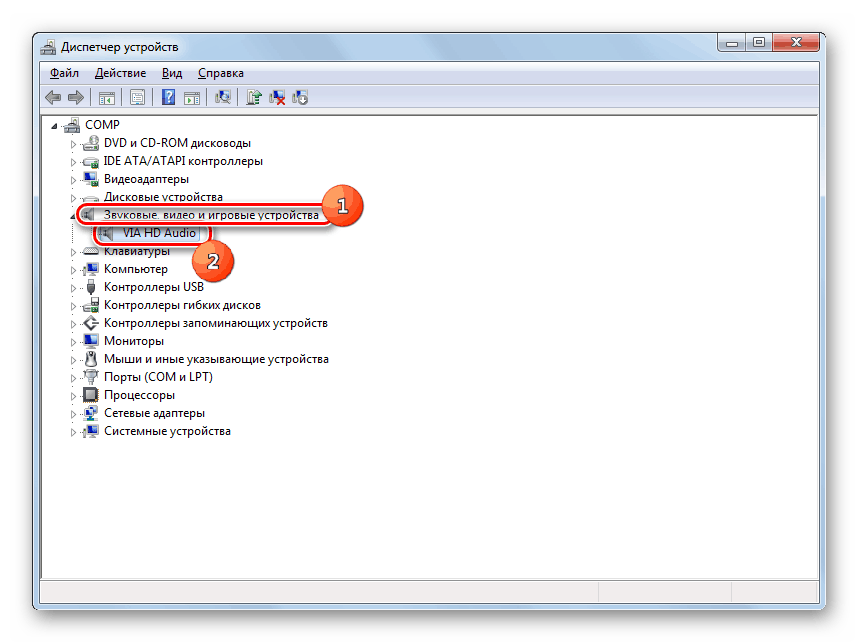
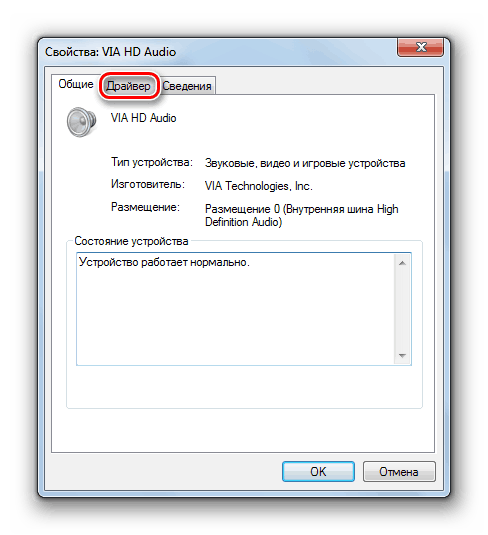
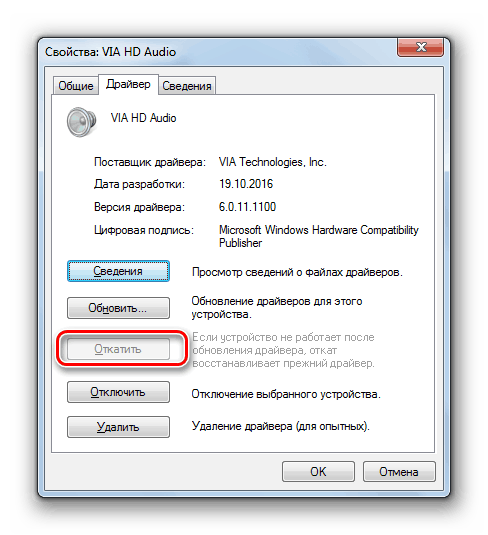
Ale může být taková možnost, že tlačítko "Roll Back" nebude aktivní, nebo po návratu zpět dojde k žádným pozitivním změnám. V takovém případě je nutné přeinstalovat ovladač zvukové karty. Chcete-li to provést, prostě si vezměte instalační disk dodaný se zvukovým adaptérem a nainstalujte potřebné objekty. Pokud z nějakého důvodu nemáte to, můžete jít na oficiální webové stránky výrobce zvukové karty a stáhnout nejnovější aktualizovanou verzi.
Pokud to nemůžete udělat nebo neznáte adresu webu výrobce, v tomto případě můžete vyhledávat ovladače podle ID zvukové karty. Samozřejmě, tato volba je horší než instalace z oficiálních webových stránek výrobce, ale při neexistenci jiné cesty ji můžete použít.
- Opět přejděte na vlastnosti zvukové karty v "Správci zařízení" , ale tentokrát přejděte do části "Podrobnosti" .
- V otevřeném shellu z rozevíracího seznamu vyberte možnost "ID zařízení" . Zobrazí se informace z ID adaptéru zvuku. Klikněte na její hodnotu RMB a zkopírujte ji.
- Spusťte prohlížeč a otevřete webový server DevID DriverPack. Odkaz na něj je uveden níže v samostatném článku. Na stránce, která se otevře, vložte dříve zkopírované ID do vstupního pole. V bloku "Verze systému Windows" vyberte číslo "7" . Vpravo zadejte bitus systému - "x64" (pro 64 bitů) nebo "x86" (pro 32 bitů). Klikněte na tlačítko "Najít ovladače" .
- Poté se výsledky zobrazí s výsledky vyhledávání. Klikněte na tlačítko "Stáhnout" , které se nachází vedle seznamu nejvyšších položek v seznamu možností. Bude to nejnovější verze ovladače, kterou potřebujete.
- Po stažení ovladače spusťte program. Bude nainstalován v systému a nahradí standardní verzi systému Windows. Poté restartujte počítač. Problém, který studujeme, by měl být opraven.
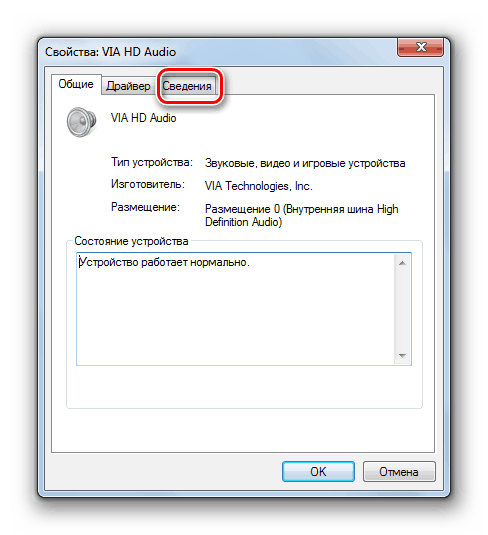
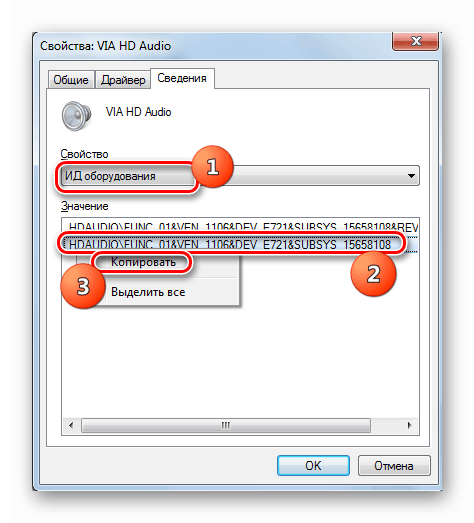
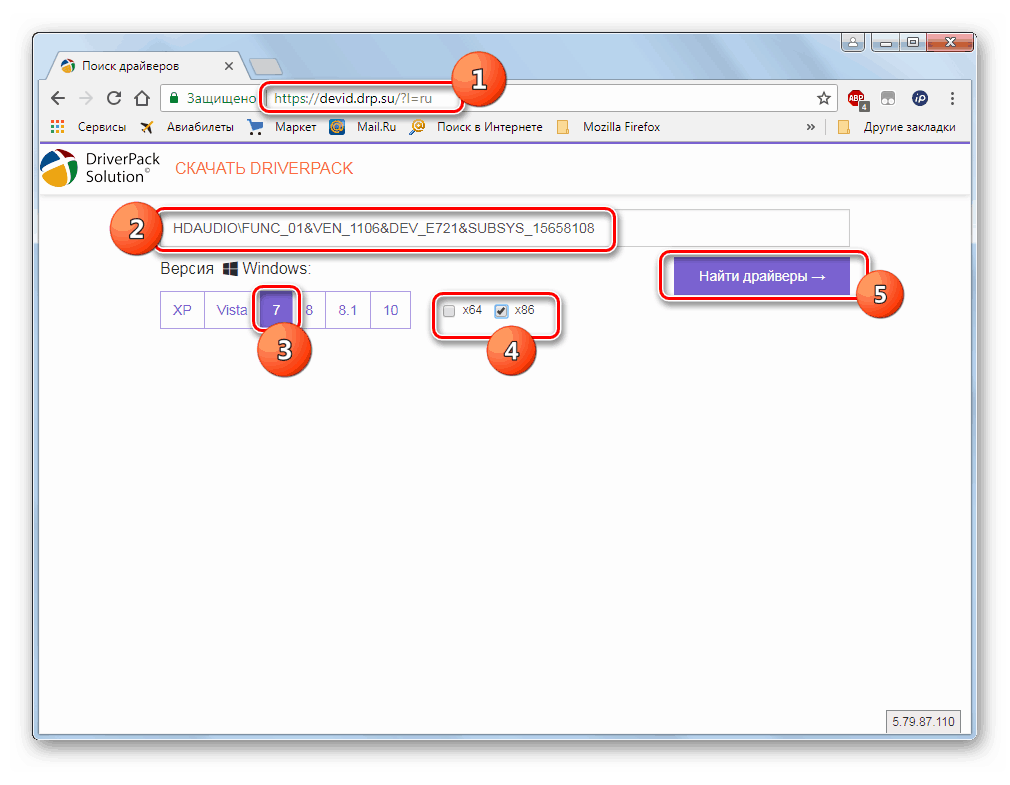
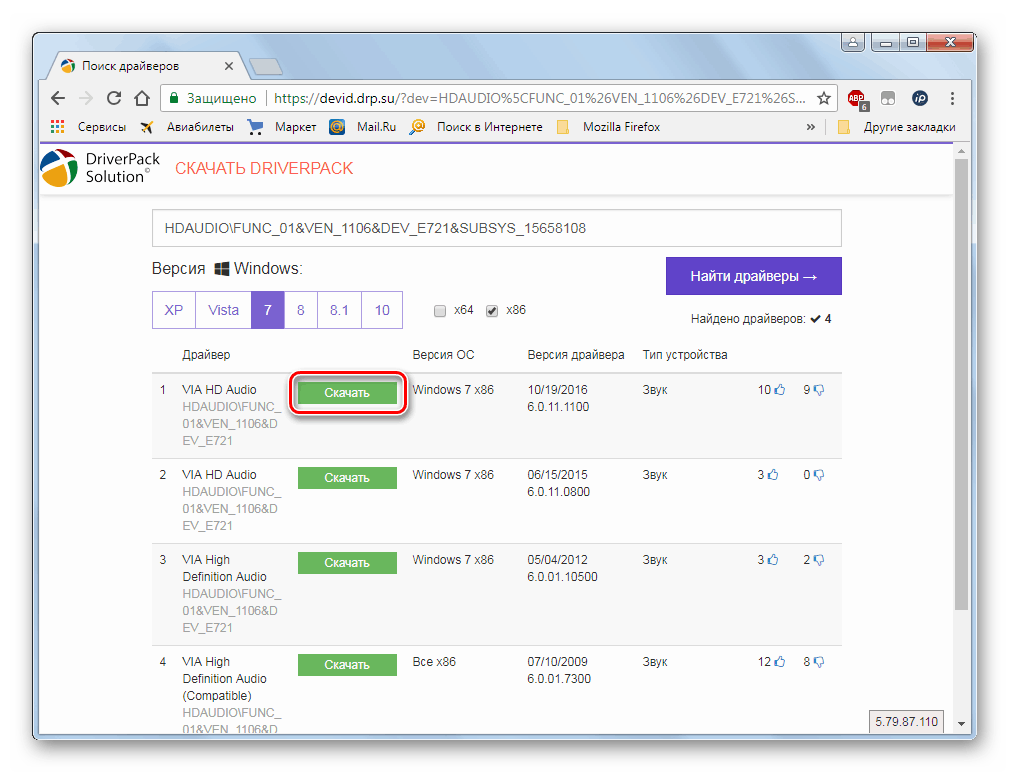
Lekce: Vyhledejte ovladače podle ID zařízení
Pokud nechcete provést výše uvedené akce a vyhledáte ovladače podle ID, můžete vše usnadnit instalací speciální program pro vyhledání a instalaci ovladačů . Jednou z nejlepších možností je Řešení pro řidiče . Po spuštění tohoto softwaru systém automaticky vyhledá přítomnost všech potřebných ovladačů. Pokud nebude k dispozici potřebná verze ovladače, bude automaticky stažena a nainstalována.
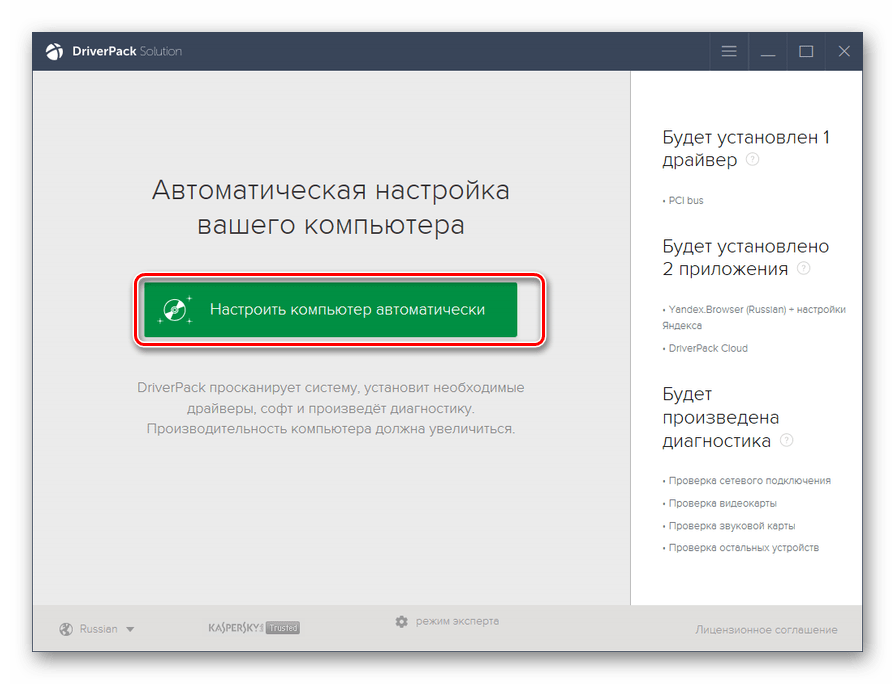
Lekce: Aktualizace ovladačů na PC s řešením DriverPack
Metoda 5: Obnovení systému
Pokud jste dříve neměli problémy s výstupním zvukovým zařízením a zdálo se, že to nebylo tak dávno a všechny výše uvedené řešení vám nepomohly, můžete zkusit pomocí různých možností obnovení systému.
Za prvé, můžete zkontrolovat integritu systémových souborů. Mohou být poškozeny v důsledku různých selhání nebo virové infekce. Mimochodem, pokud máte podezření na přítomnost virů, nezapomeňte je následovat antivirový nástroj pro kontrolu systému .
Systém můžete přímo prohledat v případě poškozených souborů pomocí příkazového řádku ve standardním režimu nebo z prostředí pro obnovení pomocí následujícího příkazu:
sfc /scannow
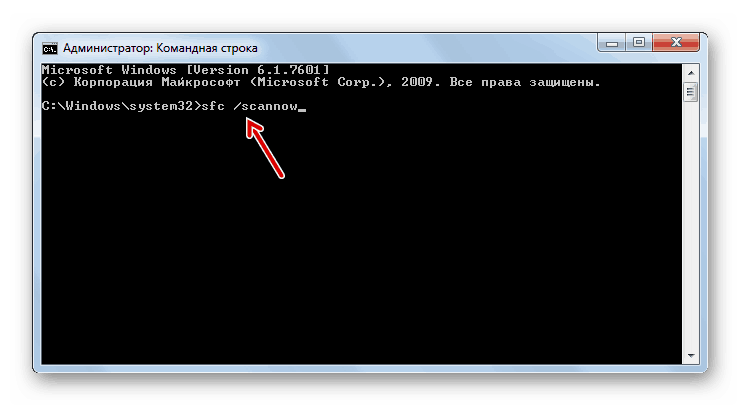
V případě zjištění absence systémových souborů nebo porušení jejich struktury bude provedena procedura pro obnovu poškozených objektů.
Lekce: Zkontrolujte integritu souborů OS v systému Windows 7
Pokud výše uvedená možnost nepřinesla požadovaný výsledek, ale máte zálohování systému nebo bod obnovy , vytvořené předtím, než došlo k problému se zvukem, můžete se k němu vrátit. Nevýhodou této metody je, že ne všichni uživatelé mají dříve vytvořenou zálohu systému, která splňuje výše uvedené podmínky.

Pokud žádná z výše uvedených možností nepomohla a nemáte potřebnou zálohu, stačí vše, co musíte udělat, abyste opravili situaci, znovu nainstalovat systém.
Lekce: Obnovte systém Windows 7
Jak můžete vidět, existuje několik důvodů pro chybu při instalaci výstupního zařízení. V souladu s tím je u každého faktoru skupina způsobů, jak tento problém vyřešit. Není možné vždy okamžitě zjistit bezprostřední příčinu tohoto problému. Proto použijte metody podle jejich složitosti: jsou uvedeny v článku. Nejradikálnější metody včetně obnovení nebo opětovného instalace systému se používají pouze tehdy, když ostatní možnosti nepomohly.